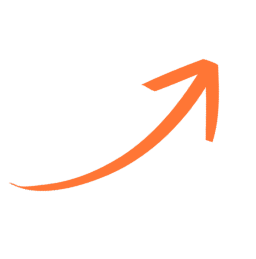Enero 2025
El desafío de conectar a las personas mayores con la tecnología
Lecciones aprendidas
¿Cuántas veces hemos visto a las personas mayores odiar a sus teléfonos, frustrados porque no consiguen hacerlo funcionar? Intentamos ayudarlos, pero muchas veces el mensaje no llega como esperamos. Para quienes crecimos rodeados de tecnología, a veces resulta difícil comprender cómo transmitir conceptos y acciones que ya tenemos tan interiorizados. En Bleta, llevamos años interactuando con usuarios y resolviendo sus dudas tecnológicas, y nos hemos propuesto ser un puente entre el lenguaje digital y las generaciones que nos preceden. En este artículo, queremos compartir algunas de las lecciones más valiosas que hemos aprendido, con la esperanza de hacer más accesible la tecnología para todos.
1. La diferencia entre pulsar y seleccionar
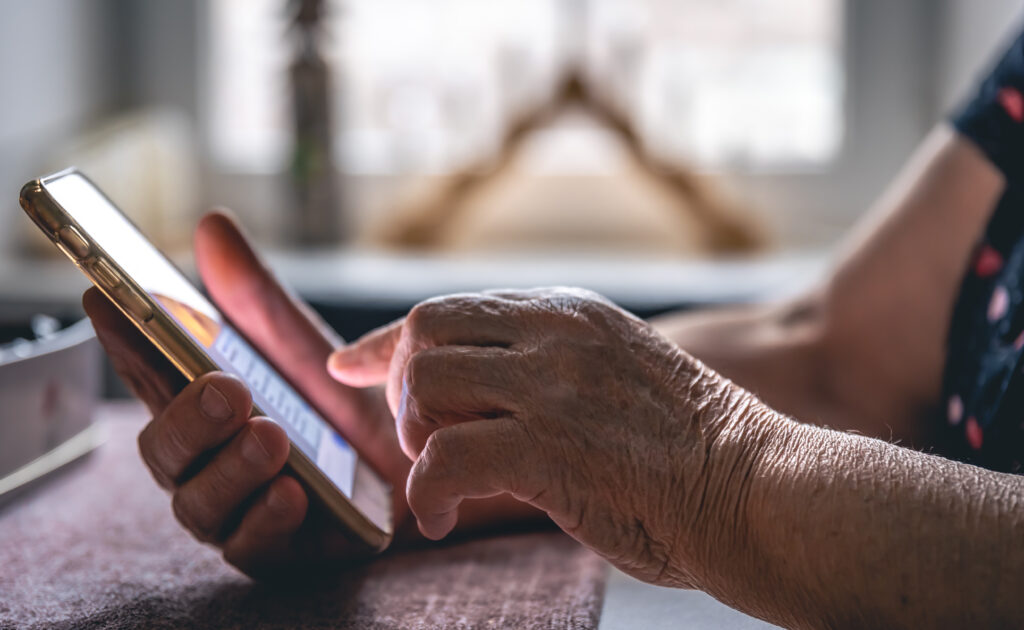
Para muchas personas mayores, entender las acciones básicas al interactuar con pantallas táctiles puede resultar un desafío. Una de las confusiones más comunes es la diferencia entre “pulsar” y “seleccionar”, conceptos que parecen sencillos, pero que, en la práctica, generan dudas frecuentes.
En nuestros talleres de introducción a las nuevas tecnologías, solemos explicar la acción de pulsar utilizando una metáfora simple: imaginemos que estamos tocando la pantalla como si esta quemara. El gesto es rápido y automático, como si apartáramos la mano de algo caliente. Esta analogía es eficaz porque conecta con una experiencia común: todos sabemos lo que es retirar la mano rápidamente al sentir calor.
Por otro lado, el concepto de “seleccionar” se introduce destacando la duración. A diferencia de pulsar, seleccionar implica presionar la pantalla durante unos segundos, lo que permite escoger un elemento específico de la pantalla. Además, al realizar correctamente esta acción, muchas veces aparecen funciones adicionales que no son visibles de inmediato. Un ejemplo común es en WhatsApp: al seleccionar un mensaje previamente enviado, se activan opciones como la posibilidad de responder con emoticonos.
2. ¿Qué son los tres botones de abajo?
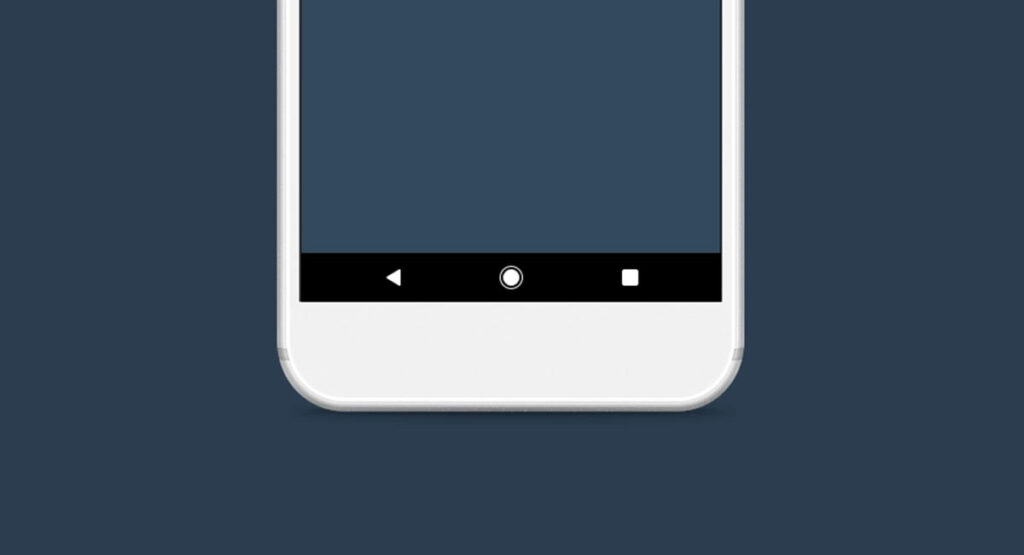
Imagen de Xataka Android
A menudo, interactúan con el teléfono sin conocer la funcionalidad de los tres botones del menú inferior. Aquí te contamos qué hace cada uno:
Aplicaciones: Representado por un cuadrado, este botón te lleva a las aplicaciones que has utilizado recientemente, funcionando como un almacén donde puedes verlas todas. Desde aquí, puedes volver a abrir alguna aplicación que hayas dejado abierta o cerrarla si ya no la necesitas.
Inicio: Este botón, con la forma de un círculo, es tu acceso directo a la pantalla principal del teléfono. No importa en qué aplicación te encuentres, al presionar este botón vuelves al inicio, funcionando como una especie de “botón de salida” para volver al punto de partida.
Volver: Representado por una flecha o un triángulo, este botón te permite retroceder a la aplicación o pantalla anterior. Es como si estuvieras pasando atrás en un libro para volver a la página que leíste anteriormente.
3. Diferencia entre iconos y aplicaciones
Imagen de montypeter en Freepik
Otra cuestión recurrente entre nuestros usuarios, parte de confundir los conceptos de aplicación e icono.
Siguiendo con la idea de usar símiles comunes, presentamos el icono como la etiqueta de un armario o un cajón. En lugar de tener una descripción escrita, el icono indica a través de una imagen lo que podemos encontrar dentro. Por ejemplo, el icono con la imagen de una cámara nos sugiere que al hacer clic allí encontraremos la aplicación de la cámara.
En este sentido, la aplicación sería el “armario” en sí, el lugar donde realmente ocurren las acciones. Siguiendo con la analogía, podríamos comparar la aplicación con un televisor, y el icono con el botón que presionamos para encenderlo. Es decir, el icono es solo la representación visual que nos guía, mientras que la aplicación es la herramienta que nos permite realizar acciones dentro de ese espacio. Es común que muchas aplicaciones contengan notificaciones molestas. Si quieres aprender a desactivarlas, en este artículo te explicamos cómo hacerlo.
En resumen, el icono es la “etiqueta” que nos indica qué podemos hacer, y la aplicación es la herramienta real que nos permite realizar esas acciones. Para utilizar una aplicación, primero debemos pulsar o tocar el icono correspondiente.
4. Símbolos más destacados
Ahondando en el mundo de las aplicaciones, existen símbolos que se repiten en diferentes plataformas y que son fundamentales para la navegación. Estos iconos, generalmente inspirados en objetos tradicionales, nos ayudan a identificar funciones clave con facilidad. A continuación, te presentamos algunos de los símbolos más comunes y su representación habitual:
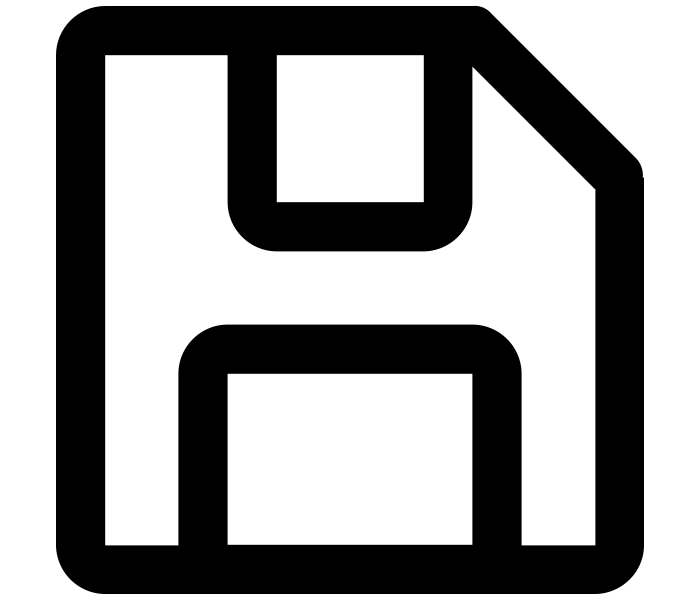
Guardar: Representado por un disquete, un icono que recuerda a los viejos dispositivos de almacenamiento utilizados para conservar información. Este símbolo nos indica que la acción guardará lo que estamos haciendo.
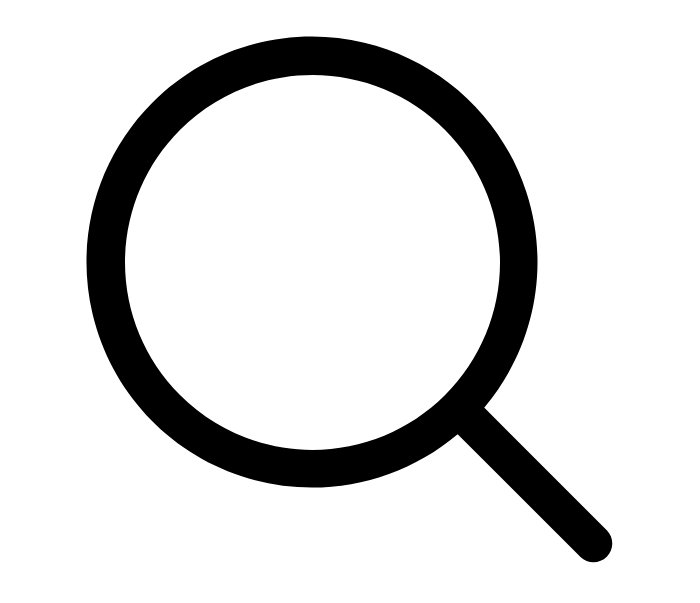
Buscar: Se representa con una lupa, un símbolo universalmente asociado con la acción de buscar o encontrar algo. Su forma redonda con el mango es fácilmente reconocible en la mayoría de las aplicaciones.
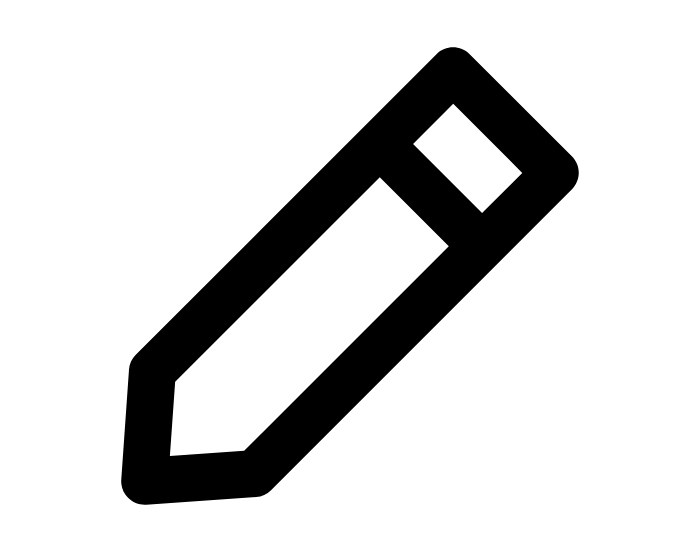
Editar: El icono de un lápiz es utilizado para representar la función de modificar o cambiar algún aspecto dentro de una aplicación. Un símbolo intuitivo para aquellos que desean realizar ajustes en un documento o imagen.
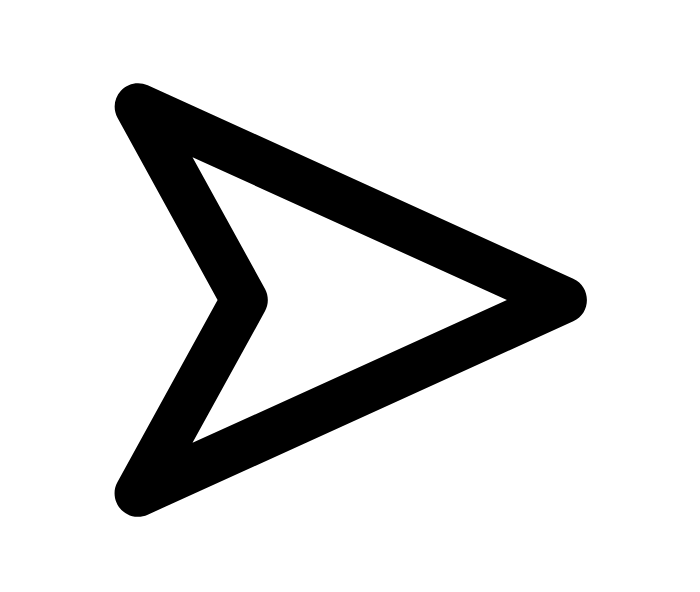
Enviar: Usualmente, se muestra como una flecha, simbolizando el acto de dirigir o enviar algo hacia otra persona. Es el botón que utilizamos para compartir información o mensajes.
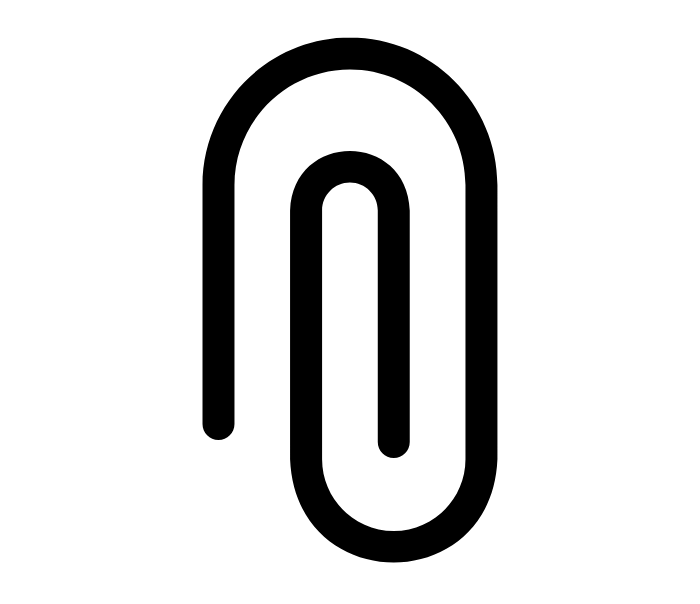
Adjuntar: El clip es el símbolo más común para representar la opción de añadir un archivo o documento a un mensaje o correo electrónico, evocando la acción de juntar papeles.
En conclusión, acercar la tecnología a las generaciones mayores requiere paciencia, empatía y muchas veces analogías que conecten con experiencias cotidianas. Desde Bleta, nuestro compromiso es facilitar esta transición, desmitificando los conceptos tecnológicos para que el lenguaje digital sea más accesible y comprensible. Creemos firmemente que con las herramientas y explicaciones adecuadas, cualquier persona, sin importar su edad, puede disfrutar de los beneficios que la tecnología tiene para ofrecer.
Imagen de portada de prostooleh en Freepik